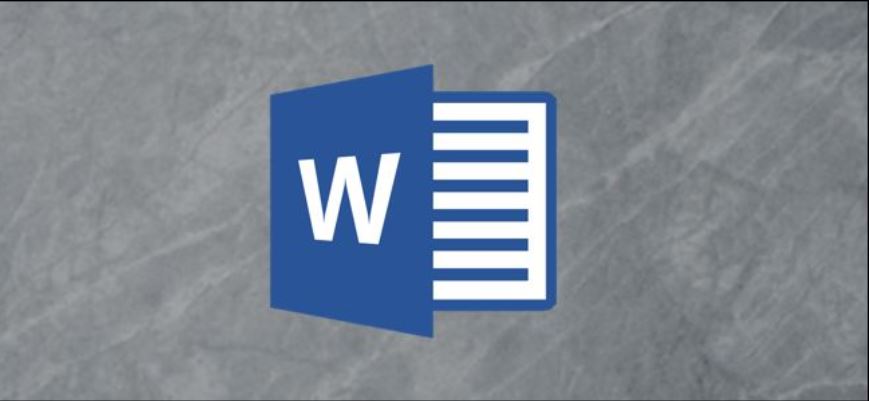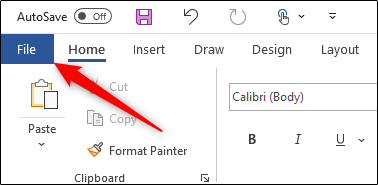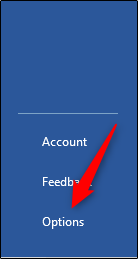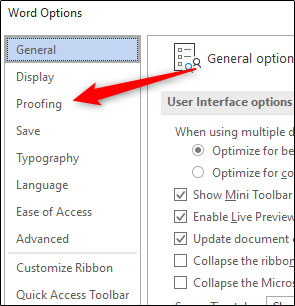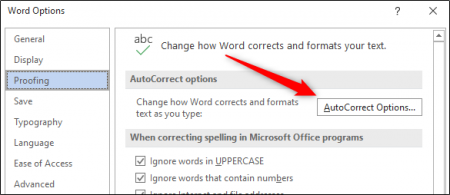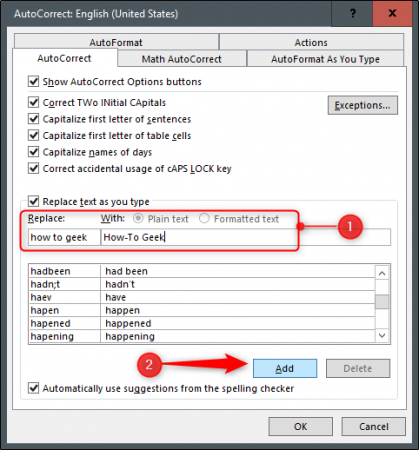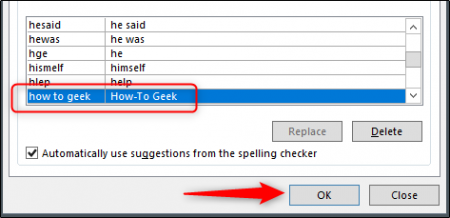اگر بخواهید که ورودیهای تصحیحشونده خودکار را در مایکروسافت ورد اضافه کرده و یا اینکه فقط قصد داشته باشید تا مقداری تمیزکاری انجام داده و واژگان نامربوط را حذف کنید، در هر صورت میتوانید با طی کردن چند گام ساده به هدف خود دست یابید. پس در ادامه با آیتیرسان همراه باشید تا این ترفند را نیز به شما آموزش دهیم.
اضافه کردن ورودیهای تصحیحشونده خودکار در مایکروسافت ورد
ابتدا اپلیکیشن مایکروسافت ورد را اجرا کرده و بر روی زبانه «File» کلیک کنید.
در پایین صفحه بازشده در سمت چپ، گزینه «Options» را برگزینید.
پنجره «Word Options» ظاهر میشود. در اینجا باید از میان لیست گزینههای سمت چپ، گزینه «Proofing» را انتخاب کنید.
سپس باید در قسمت «AutoCorrect Options» بر روی گزینه «AutoCorrect Options» کلیک کنید.
هنگامیکه این کار را انجام دادید، پنجره «AutoCorrect» مربوط به زبان مورداستفاده شما در اپلیکیشن ورد ظاهر میشود.
حال در کادر «Replace»، کلمه یا عبارتی را که میخواهید جایگزین شود، وارد کنید. در کادر «With» باید کلمه یا عبارتی را که میخواهید جایگزین کنید، وارد کرده و سپس بر روی گزینه «Add» کلیک کنید.
اکنون ورودی جدید خود را در لیست پایین مشاهده میکنید. برای هر تعداد از کلمات یا عباراتی که میخواهید تصحیح خودکار بر آنها اعمال شود، این رویه را تکرار کرده و هنگامیکه کارتان به پایان رسید، بر روی گزینه «OK» کلیک کنید.
حال وقتی که کلمه موردنظر را در سندهای خود تایپ میکنید، تصحیح خودکار وارد عمل میشود.
حذف کردن ورودیهای تصحیحشونده خودکار در مایکروسافت ورد
حذف ورودیهای تصحیحشونده خودکار بهاندازه اضافه کردن آنها آسان است. از طریق مسیر File > Options > Proofing > AutoCorrect Options به پنجره «AutoCorrect» بازگردید.
در اینجا، در بین لیست ورودیهای خود به جستوجو پرداخته و گزینهای را که میخواهید حذف کنید، برگزینید. این ورودیها به ترتیب حروف الفبا مرتب شدهاند. پس از انتخاب ورودی موردنظر خود، بر روی کلید «Delete» کلیک کنید.
برای هرکدام از عبارات و یا کلماتی که قصد حذف آنها را دارید، باید رویه بالا را تکرار کنید. بر روی کلید «OK» کلیک کرده و به سند خود بازگردید تا مطمئن شوید که عبارت موردنظر شما حذف شده و دیگر تصحیح خودکار بر روی آن اعمال نمیشود.